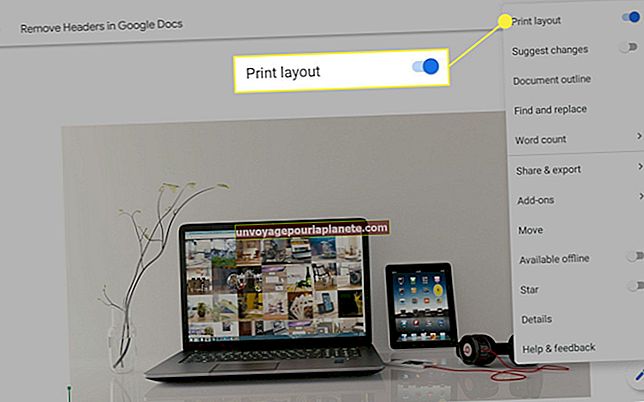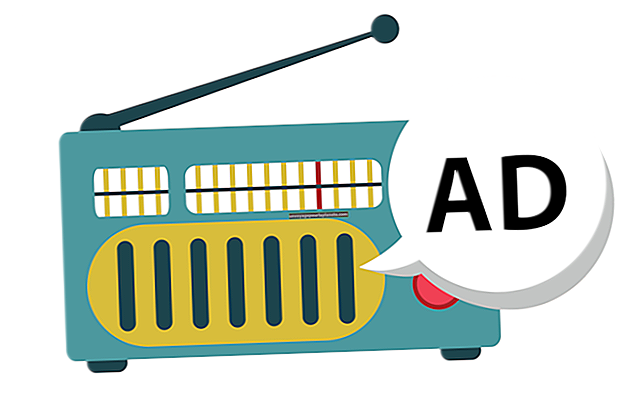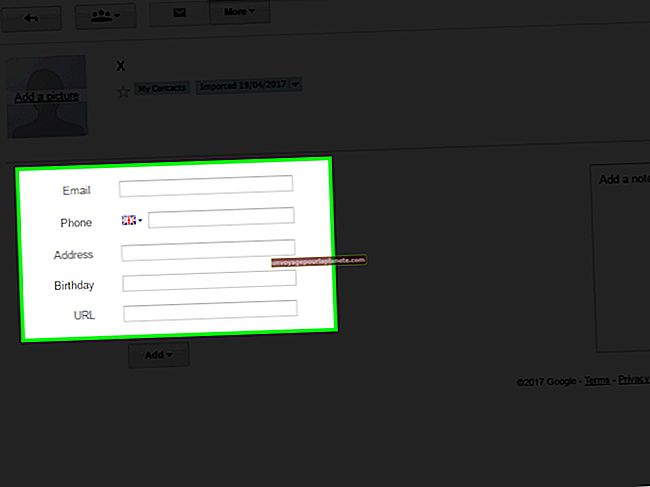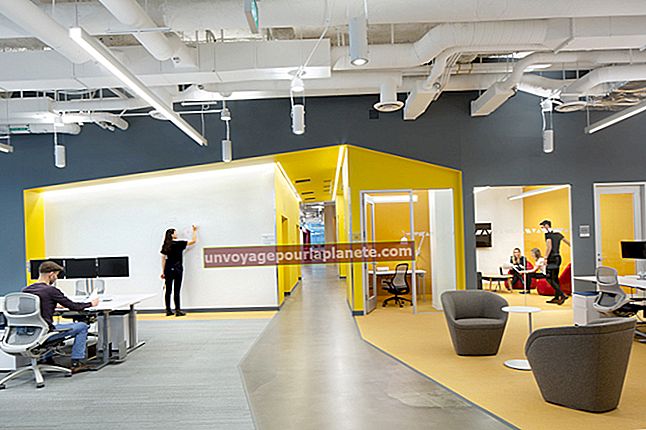மேக்புக் மூலம் ஒரு ஃப்ளையரை உருவாக்குதல்
நீங்கள் விளம்பரம் செய்ய வேண்டிய ஏதேனும் இருந்தால், அதைப் பற்றி உங்கள் மேக்புக்கில் ஒரு ஃப்ளையரை உருவாக்கலாம். வரவிருக்கும் நிகழ்வை நீங்கள் அறிவிக்க விரும்பினாலும், ஒரு தன்னார்வ வாய்ப்பைப் பற்றி மக்களுக்குத் தெரியப்படுத்துங்கள், ஒரு தயாரிப்பு அல்லது சேவையை விற்கலாம் அல்லது காணாமல் போன செல்லப்பிராணியைப் பற்றிப் பரப்பலாம், உங்கள் செய்தியைப் பெற ஒரு ஃப்ளையர் உங்களுக்கு உதவும். ஆப்பிளின் மேக்புக் மாதிரிகள் ஏற்கனவே நிறுவப்பட்ட இலவச டெக்ஸ்ட் எடிட் பயன்பாட்டுடன் வந்துள்ளன, மேலும் உங்கள் ஃப்ளையரை உருவாக்க இந்த நிரலைப் பயன்படுத்தலாம்.
1
சொந்த உரை திருத்தியைத் தொடங்க உங்கள் மேக்புக் ஆவணத்தில் உள்ள “TextEdit” ஐக் கிளிக் செய்க.
2
TextEdit மெனுவிலிருந்து “கோப்பு” என்பதைக் கிளிக் செய்து, சூழல் மெனுவிலிருந்து “சேமி” என்பதைத் தேர்ந்தெடுக்கவும். ஒரு உரையாடல் பெட்டி திறக்கிறது. உங்கள் ஃப்ளையருக்கு ஒரு பெயரைத் தட்டச்சு செய்து, உங்கள் மேக்புக்கில் ஒரு கோப்புறையைக் கிளிக் செய்து அதில் ஆவணத்தைச் சேமிக்க விரும்புகிறீர்கள். “சேமி” என்பதைக் கிளிக் செய்க.
3
உரை எடிட் பயன்பாட்டு சாளரத்தின் மேலே உள்ள “பாங்குகள்” கீழ்தோன்றும் மெனுவைக் கிளிக் செய்க. “தடித்த” அல்லது “சாய்வு” போன்ற உரைக்கான பாணியைத் தேர்வுசெய்க.
4
உங்கள் ஃப்ளையரில் உள்ள சொற்கள் இடது, மையமாக, நியாயப்படுத்தப்பட்ட அல்லது வலதுபுறமாக பறக்க நான்கு சீரமைப்பு பொத்தான்களில் ஒன்றைக் கிளிக் செய்க.
5
உங்கள் ஃப்ளையரில் உள்ள வரிகளுக்கு இடையிலான இடைவெளியை சரிசெய்ய “இடைவெளி” கீழ்தோன்றும் மெனுவைக் கிளிக் செய்து “ஒற்றை” அல்லது “இரட்டை” என்பதைத் தேர்ந்தெடுக்கவும்.
6
TextEdit மெனுவிலிருந்து “வடிவமைப்பு” என்பதைக் கிளிக் செய்க. “எழுத்துரு” மற்றும் “எழுத்துருவைக் காட்டு” என்பதைக் கிளிக் செய்க. எழுத்துருக்கள் சாளரம் திறக்கிறது. உங்கள் ஃப்ளையரில் பயன்படுத்த எழுத்துருவின் பெயரைக் கிளிக் செய்க. உரையின் அளவை சரிசெய்ய “அளவு” இன் கீழ் உள்ள எண்ணைக் கிளிக் செய்க.
7
உங்கள் ஃப்ளையருக்கு உரையைத் தட்டச்சு செய்க. நீங்கள் உரையின் ஒரு பகுதியைத் தேர்ந்தெடுத்து அதன் பாணி, எழுத்துரு மற்றும் அளவை சரிசெய்து மற்றொரு பகுதியிலிருந்து வேறுபடலாம். எடுத்துக்காட்டாக, உங்கள் ஃப்ளையரின் தலைப்பை பெரிய தைரியமான வகையிலும், நடுத்தர பகுதியை சிறிய, சாதாரண வகையிலும் உருவாக்கலாம், பின்னர் கீழே உள்ள தொடர்பு தகவலை அடிக்கோடிட்டுக் காட்டலாம்.
8
உங்கள் ஃப்ளையரில் ஒரு படத்தைச் சேர்க்க உங்கள் மேக்புக்கில் ஒரு கோப்புறையை இருமுறை கிளிக் செய்யவும். கோப்புறையிலிருந்து படக் கோப்பை உரை எடிட் சாளரத்தில் இழுத்து, உங்கள் ஃப்ளையரில் படம் தோன்ற விரும்பும் இடத்தில் அதை விடுங்கள். உரை எடிட் சாளரத்தில் படத்தைத் தேர்ந்தெடுக்க அதைக் கிளிக் செய்து, பின்னர் சீரமைப்பு பொத்தான்களில் ஒன்றைக் கிளிக் செய்து படம் இடது, மையமாக அல்லது வலதுபுறமாக பறிக்கும்.
9
உங்கள் ஃப்ளையரின் நகலை ஒரு PDF ஆக சேமிக்க விரும்பினால் “கோப்பு” என்பதைக் கிளிக் செய்து சூழல் மெனுவிலிருந்து “அச்சிடு” என்பதைத் தேர்ந்தெடுக்கவும், உரையாடல் பெட்டி திறக்கும். இதைச் செய்வதன் நன்மை என்னவென்றால், ஒரு PDF கோப்பு திறக்க எந்த கணினி பயன்படுத்தப்பட்டாலும் ஒரே மாதிரியாக இருக்கும், இது ஆன்லைனில் இடுகையிட அல்லது மின்னஞ்சல் இணைப்பாக அனுப்புவதற்கு ஏற்றதாக இருக்கும். சாளரத்தின் அடிப்பகுதியில் உள்ள “PDF” என்பதைக் கிளிக் செய்து “PDF ஆக சேமி” என்பதைத் தேர்ந்தெடுக்கவும். மற்றொரு உரையாடல் பெட்டி திறக்கிறது. உங்கள் ஃப்ளையரின் PDF பதிப்பிற்கு ஒரு பெயரைத் தட்டச்சு செய்து, ஆவணத்தை சேமிக்க விரும்பும் மேக்கில் உள்ள கோப்புறையைக் கிளிக் செய்க. உங்கள் ஆவணத்தை PDF ஆக சேமிக்க “சேமி” என்பதைக் கிளிக் செய்க.